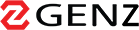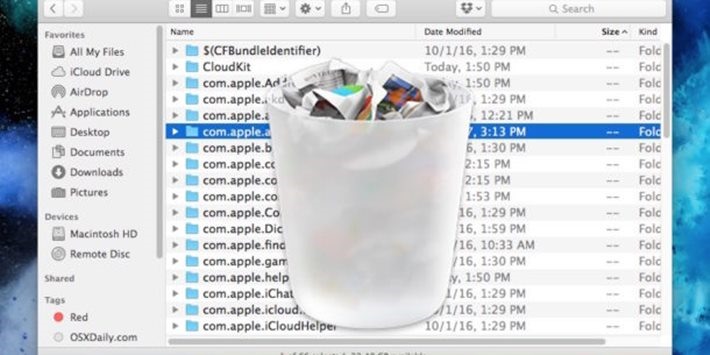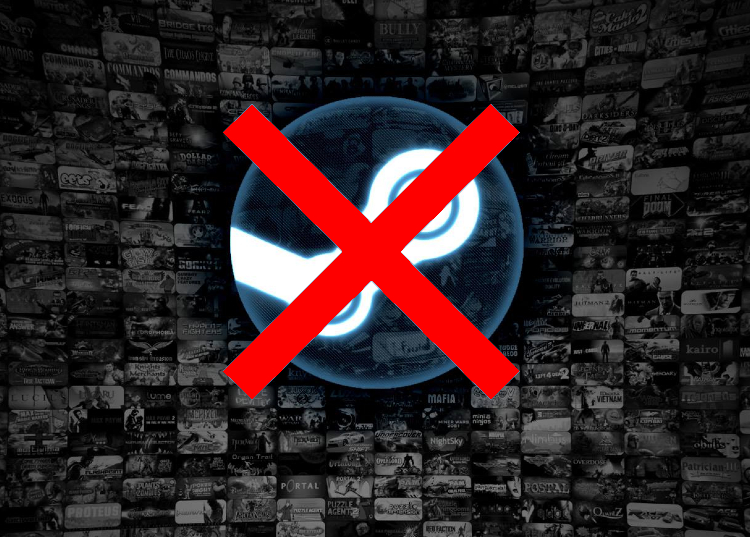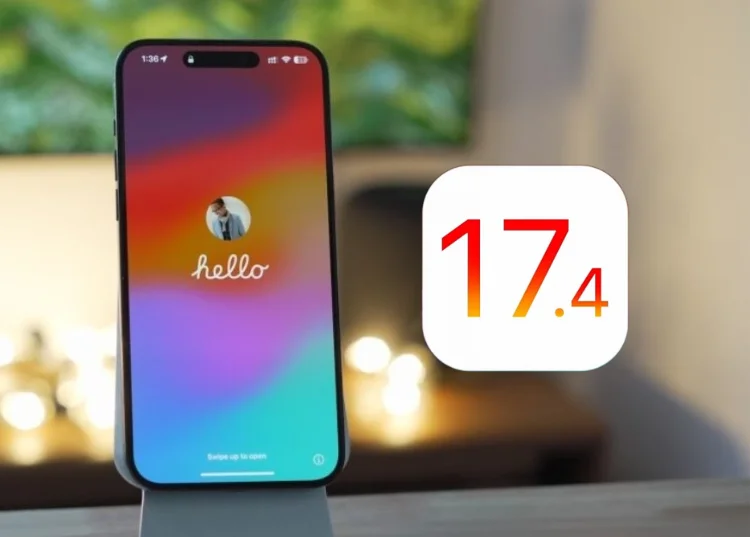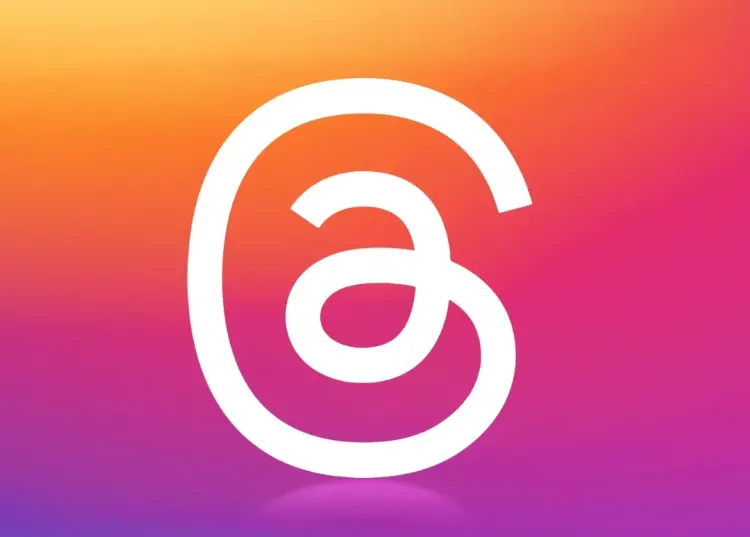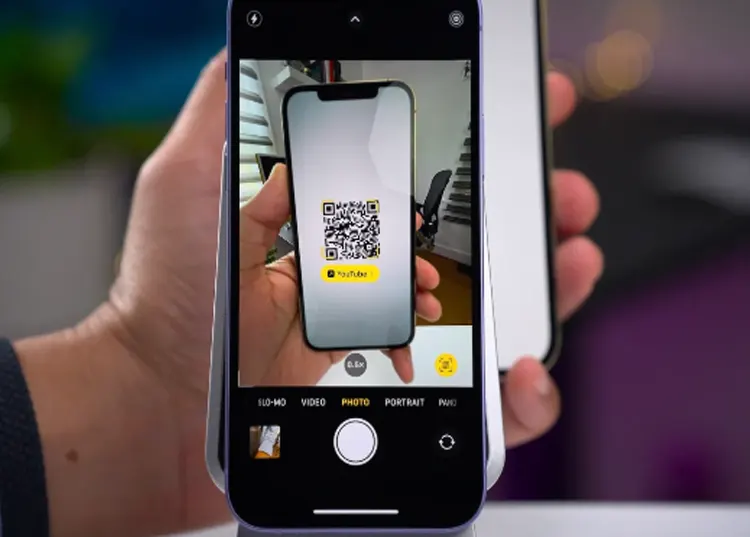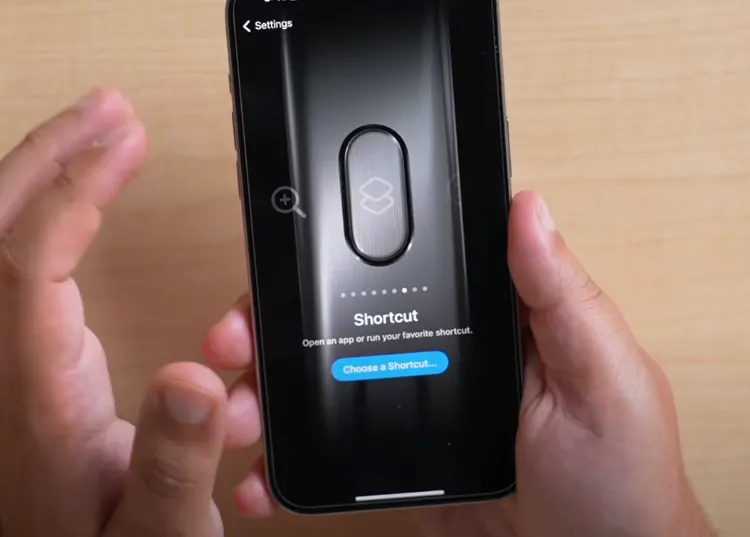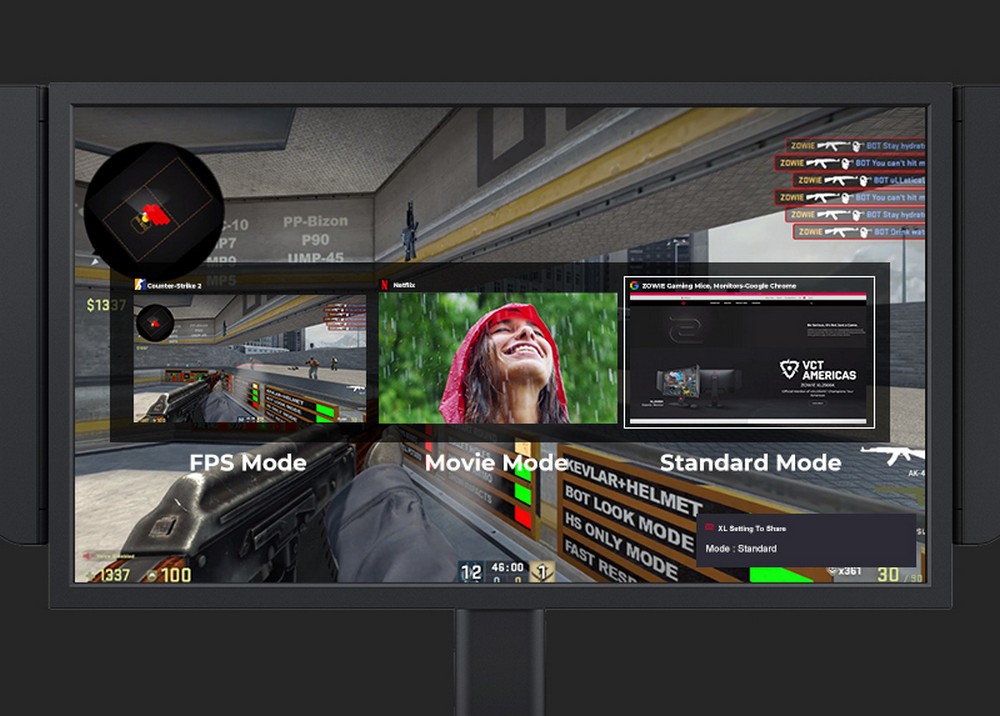Bộ nhớ tạm, file rác hoặc các ứng dụng không cần thiết là một trong những nguyên nhân làm tăng dung lượng ổ cứng trên Macbook. Bài viết này mình sẽ chia sẻ cách dọn dẹp ổ cứng để tăng dung lượng trên Macbook, các bạn cùng theo dõi nhé.
1. Clear cache trình duyệt
Để xóa sạch được cache trên Macbook, đầu tiên cần tắt hết các ứng dụng, chương trình đang được mở. Sau đó thực hiện theo hướng dẫn sau:
Bước 1: Mở Finder trên Macbook bằng cách nhấn chọn vào biểu tượng mặt cười trong giao diện chính.
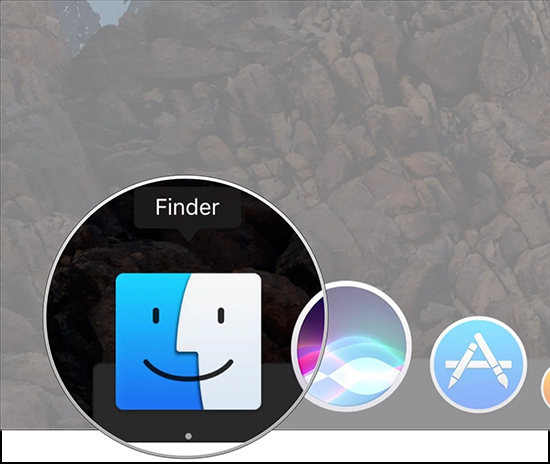
Bước 2: Trên thanh trình đơn, nhấn Go > kích chọn Go to Folder…
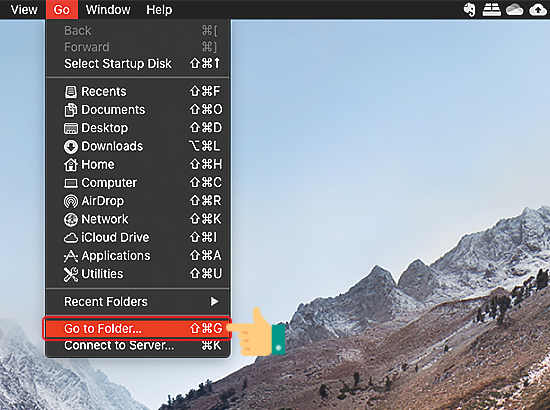
Bước 3: Tại giao diện Go to Folder… bạn hãy gõ tìm kiếm ~/Library/Caches để mở thư mục Caches.
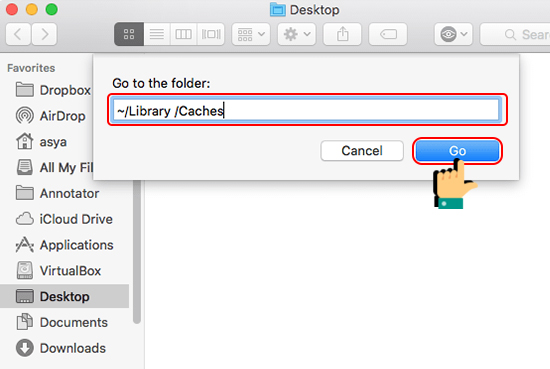
Bước 4: Ở giao diện Caches, dùng tổ hợp phím ⌘ Command+A để chọn tất cả bộ nhớ tạm. Và nhấn chuột phải > chọn Move to Trash để chuyển vào thùng rác.
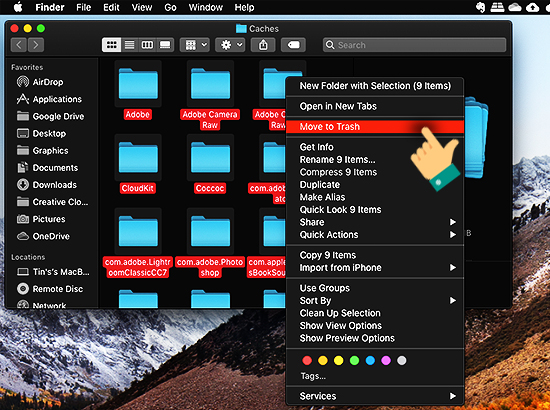
Bước 5: Tại thanh trình đơn, bạn hãy kích chọn Finder > nhấn chọn Empty Trash… để xóa sạch thùng rác.
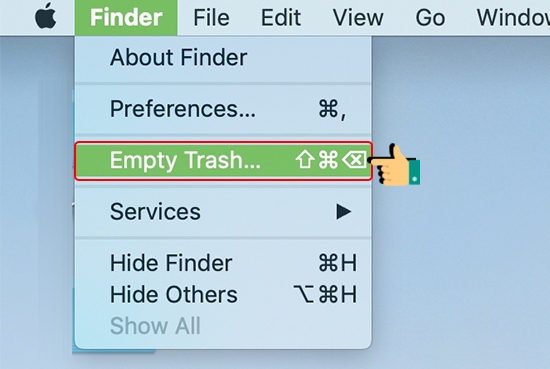
2. Xóa file dung lượng lớn trên máy
Nên xóa các file có dung lượng lớn nếu không còn sử dụng để tăng dung lượng ổ cứng trên Macbook.
Bước 1: Bạn hãy tìm các file có dung lượng lớn bằng cách kích chuột vào biểu tượng Apple > chọn About This Mac.
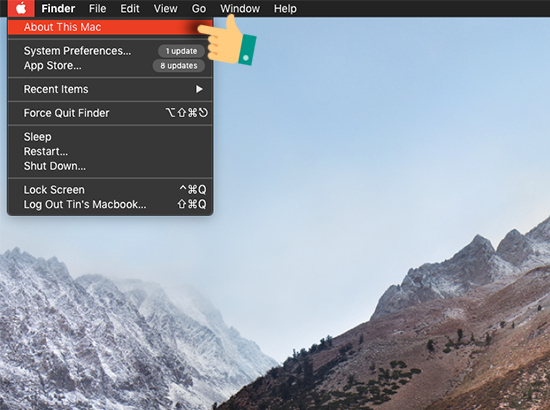
Bước 2: Tại giao diện About This Mac, chuyển tab qua Storage > chọn Manage…
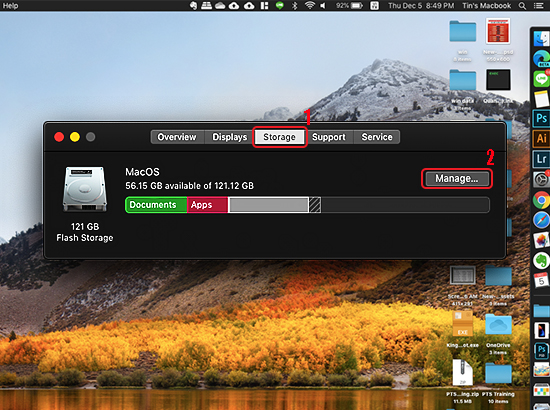
Bước 3: Tại giao diện mới, chọn Review Files ở Reduce Clutter.

Bước 4: Lúc này bạn sẽ thấy danh sách các file có dung lượng trên máy tính. Bạn hãy chọn file nào không dùng tới và nhấn Delete…
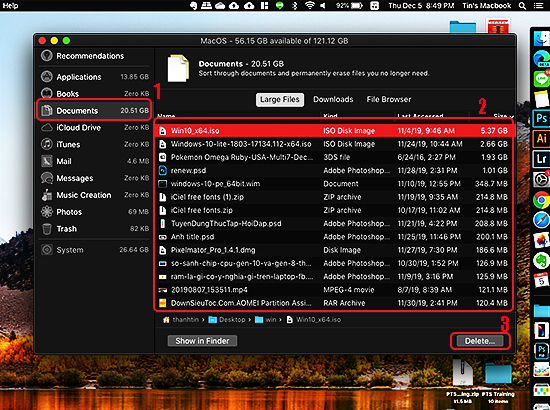
Tắt Dictation
Dictation là chức năng nhập liệu bằng giọng nói của Mac. Ở Việt Nam thì tính năng này chưa dùng nhiều nên nếu bạn có thể tắt không dùng. Mục đích tắt tính năng này là để dọn bớt dung lượng của gói data phân tích giọng nói mà Mac tải về. Sau khi tắt dictation và xóa đi, bạn có thể giải phóng thêm 500MB-1GB dung lượng SSD của mình.
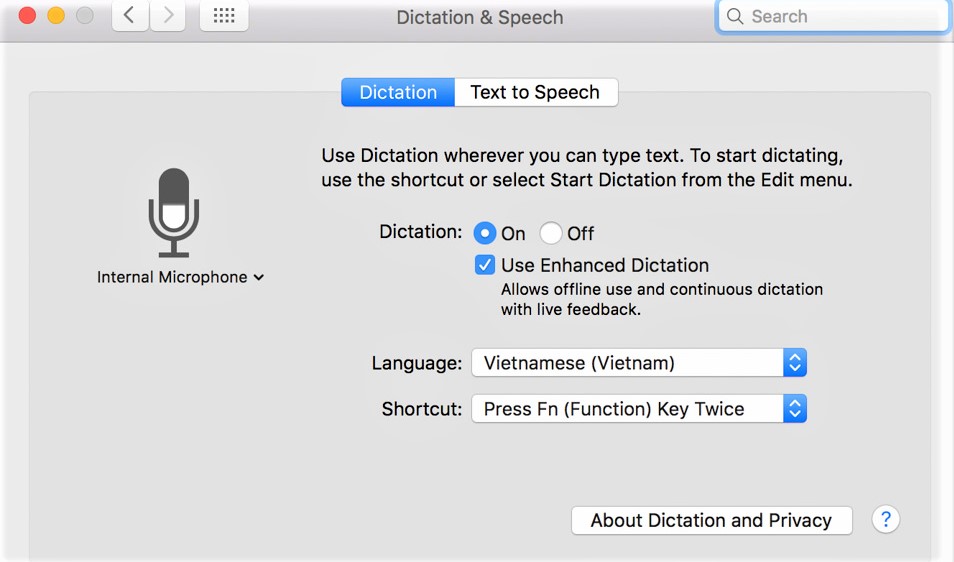
Cách vô hiệu hóa dictation: System Preferences > Dictation & Speech > bỏ chọn “Enhanced Dictation”. Sau đó nhấn luôn vào nút “Off” ở ngay dưới dòng Dictation.
Xóa các app iOS không cần thiết
Nghe có vẻ lạ nhưng trên Mac nhưng lại có app iOS! Khi bạn đồng bộ iTunes với iPhone và iPad, các ứng dụng cũng được đồng bộ theo và chúng được lưu dưới dạng file IPA trên máy Mac của chúng ta. Với một số bạn đây là thứ không cần thiết vì mình vẫn có thể dễ dàng download lại các app từ App Store.
Cách làm vô cùng đơn giản luôn. Vào iTunes, chuyển sang thẻ App, sau đó chọn những ứng dụng muốn xóa và nhấn Delete là xong. Và đừng quên dọn chúng thêm lần nữa trong thùng rác nhé. Bạn không cần phải xóa hết, chỉ xóa những cái nào không quan trọng và ít xài thôi cũng được.
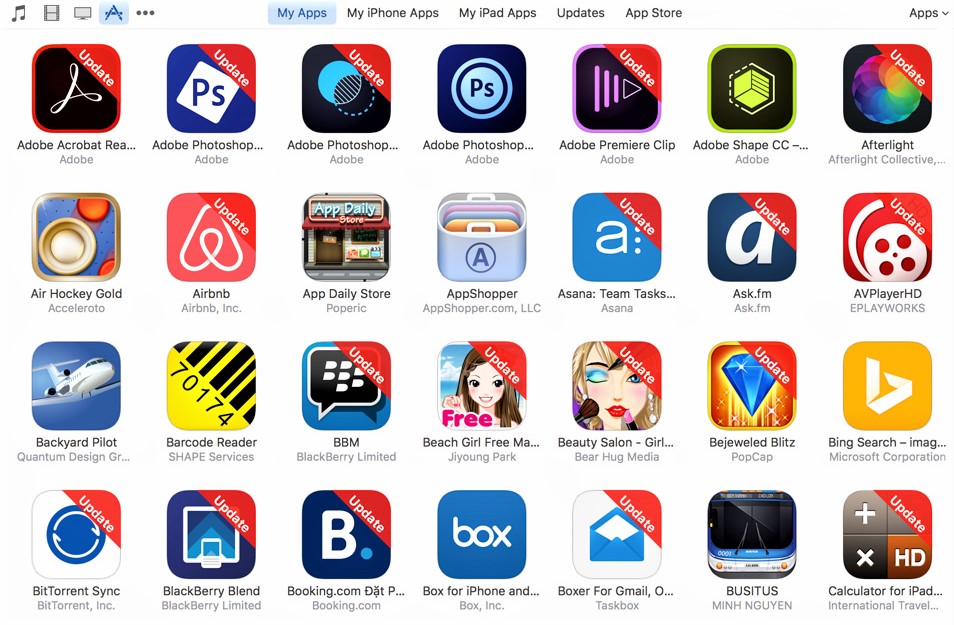
Vậy là xong rồi nè. Rất đơn giản đúng không. Các bạn hãy nhớ theo dõi GenZ thường xuyên để cập nhật những thông tin công nghệ mới nhất nhé